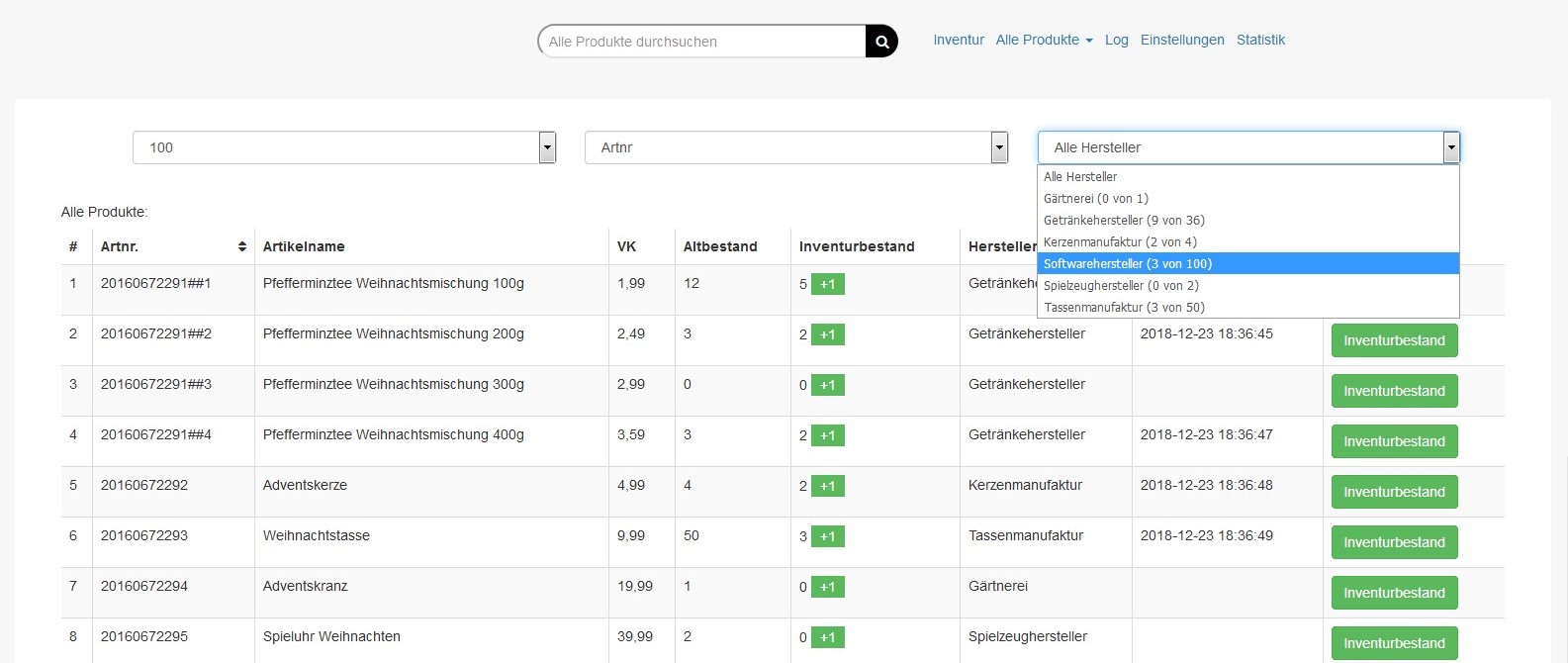Ohne Barcodes
Ihre Produkte erfassen
Importieren Sie Ihre Produkte und arbeiten Sie mit mehreren Mitarbeitern am gleichen Datensatz.
Testphase anfragen
CSV hochladen
SaaS-Lösung testen
Zur StartseiteVoraussetzungen Exportvorlage Prozess & Testversion